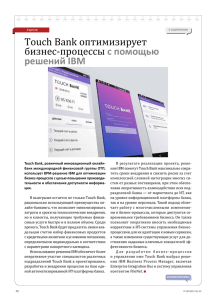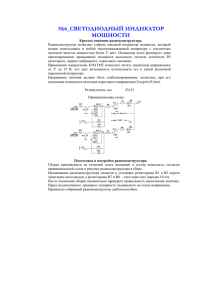Touch`Ok
реклама
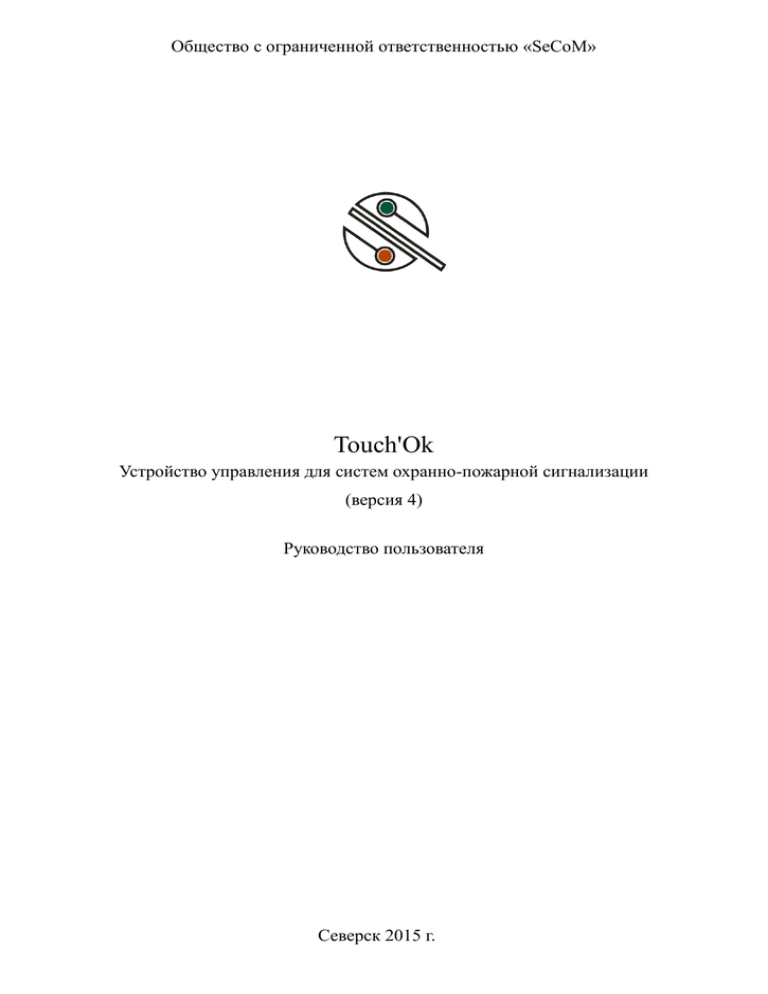
Общество с ограниченной ответственностью «SeCoM» Touch'Ok Устройство управления для систем охранно-пожарной сигнализации (версия 4) Руководство пользователя Северск 2015 г. Touch'Ok. Руководство пользователя. 2015 г. Оглавление 1 Общие положения ................................................................................................ 3 2 Внешний вид и функциональное назначение. ................................................... 3 3 Подключение устройства..................................................................................... 4 4 Формирование кодов доступа ............................................................................. 5 4.1 На основе таблицы ключей в памяти устройства ....................................... 5 4.2 На основе уникального кода ключа .............................................................. 5 5 Описание основного режима работы устройства ............................................. 6 5.1 Дежурный режим ........................................................................................... 6 5.3 Постановка на охрану .................................................................................... 7 5.4 Режим охраны ................................................................................................. 7 5.5 Тревога ............................................................................................................ 7 6 Запись ключей Touch Memory в память .......................................................... 8 7 Описание режима конфигурации устройства ................................................... 9 7.1 Запись Master-ключа .................................................................................... 10 7.2 Очистка таблицы ключей ............................................................................ 10 7.4 Выбор раздела .............................................................................................. 10 7.5 Выбор стартовой зоны ................................................................................. 12 7.6 Выбор режима работы выносного индикатора ......................................... 12 7.7 Выбор варианта формирования кодов доступа ......................................... 12 7.8 Пример 1 ....................................................................................................... 13 7.9 Пример 2 ....................................................................................................... 13 ООО «SeCoM» Адрес: г. Северск, ул. Парусинка, 16/1 Тел.: Факс: e-mail: Веб: +7 (382-3) 78-10-31 +7 (382-3) 78-10-31 [email protected] http://nposecom.ru/ Страница 2 из 14 Touch'Ok. Руководство пользователя. 2015 г. 1 Общие положения Устройство Touch'Ok предназначено для работы с комплексом оборудования охранно-пожарной сигнализации. Полностью совместимо с контрольными панелями серии NX (NetworX, Caddx) от GE Interlogix. Touch'Ok поддерживает следующие функции: Постановка (снятие) системы на охрану (с охраны) 4-х или 6-ти значными кодами; Контроль и отображение внешних датчиков в двух рабочих режимах: дежурный режим и режим охраны; Индивидуальная установка номера рабочего раздела, стартовой зоны индикаторов, режима работы с внутренним или внешним считывателем, типа формирования кода пользователя для разрешённых ключей; Запись Master-ключа; Сброс памяти нарушений и пожарных тревог раздела Masterключом в дежурном режиме; Формирование списка разрешённых ключей Touch Memory — iButton, DS1990A и их аналогов. 2 Внешний вид и функциональное назначение. Устройство Touch'Ok изготавливается в двух вариантах: С индикацией 8-ми зон (рис. 1, а); С индикацией 16-ти зон (рис. 1, б). а) б) Рис.1. Внешний вид двух вариантов устройства Touch'Ok. Оба варианта устройства полностью равны по функциональности, за исключением лишь числа индикаторов. В дальнейшем детальное описание Страница 3 из 14 Touch'Ok. Руководство пользователя. 2015 г. функций устройства будет производиться на примере устройства с индикацией 16-ти зон. Индикаторы зон Индикатор состояния Считыватель iButton Рис. 2. Лицевая сторона устройства Touch'Ok. 3 Подключение устройства Модуль Touch’OK подключается к стандартной трёхпроводной шине POS/COM/DATA через винтовые клеммы согласно обозначениям (рис. 3). Устройство поддерживает возможность подключения выносного светового индикатора к клеммам POS и –VT, а также одного или нескольких внешних считывателей к клеммам TM и COM. Перемычка для перехода в режим настройки Выводной резистор Rext Кнопка настройки/контроля вскрытия корпуса модуля К шине NX К (-) выносного индикатора К считывателю Touch Memory Рис. 3. Внешний вид устройства без крышки. Страница 4 из 14 Touch'Ok. Руководство пользователя. 2015 г. Внимание!!! Если в качестве выносного индикатора используется светодиод, то необходимо выкусить выводной резистор Rext. 4 Формирование кодов доступа Устройство Touch'Ok поддерживает два варианта формирования кода доступа — на основе таблицы ключей и выбранного раздела или на основе уникального кода ключа Touch Memory. Выбор того или иного варианта описан в пункте 7.6. 4.1 На основе таблицы ключей в памяти устройства В данном варианте код доступа формируется на основе порядкового номера ключа в памяти устройства и выбранного раздела: X0YY, где X – выбранный раздел от 1 до 8; 0 – всегда ноль; YY – порядковый номер ключа в памяти устройства Touch'Ok. В случае, если в системе используются 6-значные коды доступа, то к коду добавляется два нуля в конце. Пример 1: 1001 — первый раздел и первый номер в памяти, 4х-значный код. Пример 2: 201000 — второй раздел и десятый номер, 6ти-значный код. Пример 3: 4015 — четвёртый раздел и 15й номер в памяти, 4х-значный код. 4.2 На основе уникального кода ключа Этот способ подразумевает использование уникального кода ключа Touch Memory для формирования кодов доступа. В случае работы системы с 4х-значными кодами доступа берутся последние 4 цифры уникального кода ключа, с 6ти-значными кодами — последние 6 цифр. Сам уникальных код содержится в 12 цифрах 16-значного идентификатора ключа, начиная с 3-й и заканчивая 14-й цифрами (отбрасываются по 2 цифры с каждого края). Если в коде встречается буква, то её следует преобразовать в цифру соответствии с таблицей: Буква A B C D E F Цифра 0 1 2 3 4 5 Страница 5 из 14 Touch'Ok. Руководство пользователя. 2015 г. В таблице ниже приведены несколько примеров. Уникальный код ключа 4х-значный код доступа 6ти-значный код доступа 00000E000549 0549 000549 00000A391129 1129 391129 00000DFECCF5 2255 542255 5 Описание основного режима работы устройства В основном режиме работы устройства можно обозначить несколько состояний: Дежурный режим; Постановка системы на охрану; Режим охраны; Тревога. 5.1 Дежурный режим Режим, когда раздел не поставлен на охрану, не находится в процессе постановки и не в состоянии тревоги. Из данного режима осуществляется переход к записи таблицы пользовательских ключей, а также, в случае отсутствия неисправностей зон и корректности ключа, - начало постановки раздела на охрану. Индикаторы состояния зон в данном режиме отображают, какие из зон нарушены в данный момент. При этом каждый из индикаторов может находиться в одном из двух состояний: Выключен — зона исправна; Мигает — зона нарушена. Индикатор состояния системы может быть в четырёх состояниях: Выключен – раздел не готов к постановке из-за наличия в разделе нарушенных зон; Зелёный постоянно включен — раздел готов к постановке, неисправности в системе отсутствуют; Зелёный мигает — раздел готов к постановке, но в системе отсутствует питание 220 В и в настоящий момент питание идёт от АКБ. Страница 6 из 14 Touch'Ok. Руководство пользователя. 2015 г. Жёлтый и постоянно включен — в системе обнаружены проблемы, в числе которых могут быть: потеря модулей, вскрытие корпуса модулей или самой панели, отсутствие АКБ. 5.3 Постановка на охрану Для постановки на охрану сначала убедитесь, что нет нарушенных зон: индикаторы состояния зон выключены, а индикатор состояния наоборот, не выключен Один раз прикоснитесь зарегистрированным ключом к считывателю. Если ключ был записан в устройство, а соответствующий ему код доступа записан в охранную панель и система была готова к постановке, то система перейдёт в режим постановки на охрану. При этом индикатор состояния системы сменит своё состояние на постоянно включенный красный цвет, а встроенный генератор звука начнёт издавать периодический звуковой сигнал. Когда до завершения постановки системы на охрану остаётся менее 10 секунд, звуковой сигнал учащается. По завершению процесса постановки на охрану раздаётся длинный непрерывный звуковой сигнал. Если после касания ключом модуль издал однократный короткий звуковой сигнал, то это означает, что система не готова к постановке. Если последовало два сигнала, то используемый ключ не записан в память устройства. 5.4 Режим охраны В режиме охраны индикаторы состояния зон выключены, а индикатор состояния системы включен постоянно красным. В случае нарушения входной зоны, система перейдёт в ожидание кода пользователя, сопровождающийся постоянным звуковым сигналом. Если по завершении входной задержки система не будет снята с охраны, то сработает тревога. Нарушение зон, не являющихся входными, в режиме охраны приводит к немедленному срабатыванию тревоги. 5.5 Тревога Срабатывание тревоги в разделе сопровождается: Страница 7 из 14 Touch'Ok. Руководство пользователя. 2015 г. повторяющимся звуковым сигналом; мигающим красным индикатором состояния системы; мигающим индикатором состояния зон, на котором отображаются зоны, которые были нарушены с момента постановки на охрану. 6 Запись ключей Touch Memory в память Переход в режим записи ключей в память устройства осуществляется из дежурного режима. Для этого необходимо прикоснуться Master-ключём к считывателю, после чего индикаторы состояния зон будут отображать порядковый номер текущей ячейки памяти (в зеркально отражённом двоично-десятичном коде), а индикатор состояния системы — наличие или отсутствие ключа в выбранной ячейке (индикатор выключен — ячейка пустая, индикатор светит красным — в ячейке записан ключ). Память устройства Touch'Ok рассчитана на 20 ключей. Один уникальный ключ может быть записан только в одну ячейку памяти. Попытка записать уже имеющийся ключ в другую ячейку памяти вызовет два коротких звуковых сигнала. Переход к следующей ячейке памяти осуществляется повторным касанием Master-ключом. Выход из режима записи происходит автоматически, если в течении 12 секунд не был считано никакого ключа Touch Memory. Устройство так же поддерживает функцию полной очистки таблицы ключей, за исключением Master-ключа. Эта функция описывается в пункте 7.2. В таблице ниже приведена отображаемых на индикаторе. Десятичное Двоичное 0 1 2 3 расшифровка 4 5 6 двоичных 7 8 чисел, 9 0000 1000 0100 1100 0010 1010 0110 1110 0001 1001 Примеры отображения адреса ячейки, где 0 — индикатор выключен, 1 — включен: 1000 0000 — первая ячейка; 0010 1000 — четырнадцатая ячейка. Страница 8 из 14 Touch'Ok. Руководство пользователя. 2015 г. Пример с последовательностью действий для записи ключа в третью ячейку памяти: В дежурном режиме поднести Master-ключ к считывателю. На индикаторах состояния зон отобразится 1000 0000. Дважды коснуться Master-ключом считывателя; на индикаторах отобразится 1100 0000. Один раз коснуться считывателя ключом, который необходимо записать. Внимание!!! Необходимо помнить, что коды доступа нужно записать и в саму охранную компьютера. панель при помощи клавиатуры или 7 Описание режима конфигурации устройства Устройство Touch'Ok имеет режим конфигурации, в котором возможны: 1. Запись Master-ключа; 2. Очистка таблицы ключей; 3. Выбор рабочего раздела; 4. Выбор стартовой зоны для индикаторов состояния зон; 5. Выбор режима работы выносного индикатора; 6. Выбор варианта формирования кодов доступа. Для перехода в режим перемычку на разъём (см. рис. 3). конфигурации необходимо установить Сразу после установки перемычки начинается отсчёт пятисекундного интервала, в течение которого возможно записать новый Master-ключ или очистить таблицу ключей пользователей. По окончании пятисекундной задержки устройство перейдёт к пункту 3 настройки параметров, указанных в списке выше. В дальнейшем переход между параметрами 4-6 осуществляется касанием Master-ключом. Изменение значения текущего параметра осуществляется при помощи кнопки (см. рис. 3). Если её зажать, то через пару секунд значение изменится к минимально возможному (где таковое есть). Запись всех внесённых изменений в параметры в пунктах 3-6 осуществляется при снятии перемычки. Страница 9 из 14 Touch'Ok. Руководство пользователя. 2015 г. 7.1 Запись Master-ключа Запись Master-ключа осуществляется в первые пять секунд после перехода в режим конфигурации. Установите перемычку. После этого все индикаторы состояния зон включатся постоянно, а индикатор состояния системы выключится. Убедитесь, что кнопка не нажата, и не позднее, чем через пять секунд после установки перемычки, прикоснитесь к считывателю ключом, который вы желаете зарегистрировать как Master-ключ. В случае успеха раздастся звуковой сигнал, индикаторы состояния зон начнут мигать, а индикатор состояния системы загорится красным. Устройство теперь будет находиться в режиме ожидания снятия перемычки. 7.2 Очистка таблицы ключей Очистка памяти от всех записанных пользовательских ключей доступа производится так же в течение первых пяти секунд после входа в режим конфигурации. Master-ключ при этом не стирается. Установите перемычку, нажмите и удерживайте кнопку и не позднее, чем через пять секунд, прикоснитесь к считывателю Master-ключом. В случае успеха индикаторы состояния зон выключатся, а индикатор состояния системы начнёт мигать красным. Устройство теперь будет находиться в режиме ожидания снятия перемычки. 7.3 Выбор раздела Индикатор состояния: зелёный. Индикатор зон: номер активного индикатора будет соответствовать номеру одного выбранного раздела из восьми возможных. К примеру, 1000 0000 на индикаторах соответствует первому разделу, 0010 0000 — третьему, 0000 0010 — седьмому. Номер выбранного раздела устройства так же отвечает за адрес в системе, используемый устройством Touch'Ok. Используемый адрес определяется по формуле: 191 + номер раздела (от 1 до 8). Страница 10 из 14 Touch'Ok. Руководство пользователя. 2015 г. Например, адрес устройства Touch'Ok, настроенного на работу со вторым разделом, будет 193. Страница 11 из 14 Touch'Ok. Руководство пользователя. 2015 г. 7.4 Выбор стартовой зоны Индикатор состояния: красный. Индикатор зон: номер стартовой зоны в зеркально отражённом двоично-десятичном виде. Максимальный номер стартовой зоны — 48. Наприимер, 0110 0000 соответствует 6-й зоне, 1010 1000 — 15-й зоне, 0001 0010 — 41-й зоне. 7.5 Выбор режима работы выносного индикатора Индикатор состояния: оранжевый. Индикатор зон: одно из двух возможных значений. 0000 0000 — выносной индикатор будет работать в режиме внутреннего считывателя. Выносной индикатор при этом всегда выключен в дежурном режиме, включен при постановке на охрану, на охране и при задержке на вход и мигает при срабатывании тревоги. 0000 0001 — выносной индикатор будет работать в режиме внешнего считывателя. Отличие от предыдущего варианта заключается в том, что индикатор будет мигать в дежурном режиме, если имеются нарушенные зоны. Внимание!!! Запись всех выбранных параметров в память осуществляется только по снятию перемычки с разъёма конфигурации. 7.6 Выбор варианта формирования кодов доступа Индикатор состояния: мигающий красный. Индикатор зон: одно из двух возможных значений. 1000 0001 — код доступа формируется из уникального идентификатора ключа. 0001 1000 — код доступа формируется на основании номера выбранного раздела и порядковом номере ключа в памяти устройства. Страница 12 из 14 Touch'Ok. Руководство пользователя. 2015 г. Внимание!!! Запись всех выбранных параметров в память осуществляется только по снятию перемычки с разъёма конфигурации. 7.7 Пример 1 Задача: Установить стартовую зону равную 23. Последовательность действий: 1. Установить перемычку на разъём конфигурации. Устройство перейдёт в режим записи Master-ключа. Индикатор состояния системы выключится, а все индикаторы состояния зон включатся. 2. Подождать 5 секунд, пока устройство автоматически не перейдёт к выбору раздела. Индикатор состояния системы при этом загорится зелёным, а на индикаторах состояния зон будет отображаться выбранный раздел. 3. Один раз коснуться Master-ключом считывателя Touch Memory. Индикатор состояния системы сменит цвет на красный, а на индикаторах состояния зон будет отображаться номер стартовой зоны. 4. Нажимать кнопку, пока на индикаторах состояния зон не отобразится значение 1100 0100. 5. Снять перемычку. 7.8 Пример 2 Задача: Задать формирование кодов доступа в соответствии с уникальным идентификатором ключа. Последовательность действий: 1. Установить перемычку на разъём конфигурации. Устройство перейдёт в режим записи Master-ключа. Индикатор состояния системы выключится, а все индикаторы состояния зон включатся. 2. Подождать 5 секунд, пока устройство автоматически не перейдёт к выбору раздела. Индикатор состояния системы при этом загорится зелёным, а на индикаторах состояния зон будет отображаться выбранный раздел. Страница 13 из 14 Touch'Ok. Руководство пользователя. 2015 г. 3. Три раза коснуться Master-ключом считывателя Touch Memory. В конечном итоге индикатор состояния системы будет мигать красным, а на индикаторах состояния зон будет отображаться значение параметра. 4. Используя кнопку установить на индикаторах состояния зон значение 1000 0001. 5. Снять перемычку. Страница 14 из 14